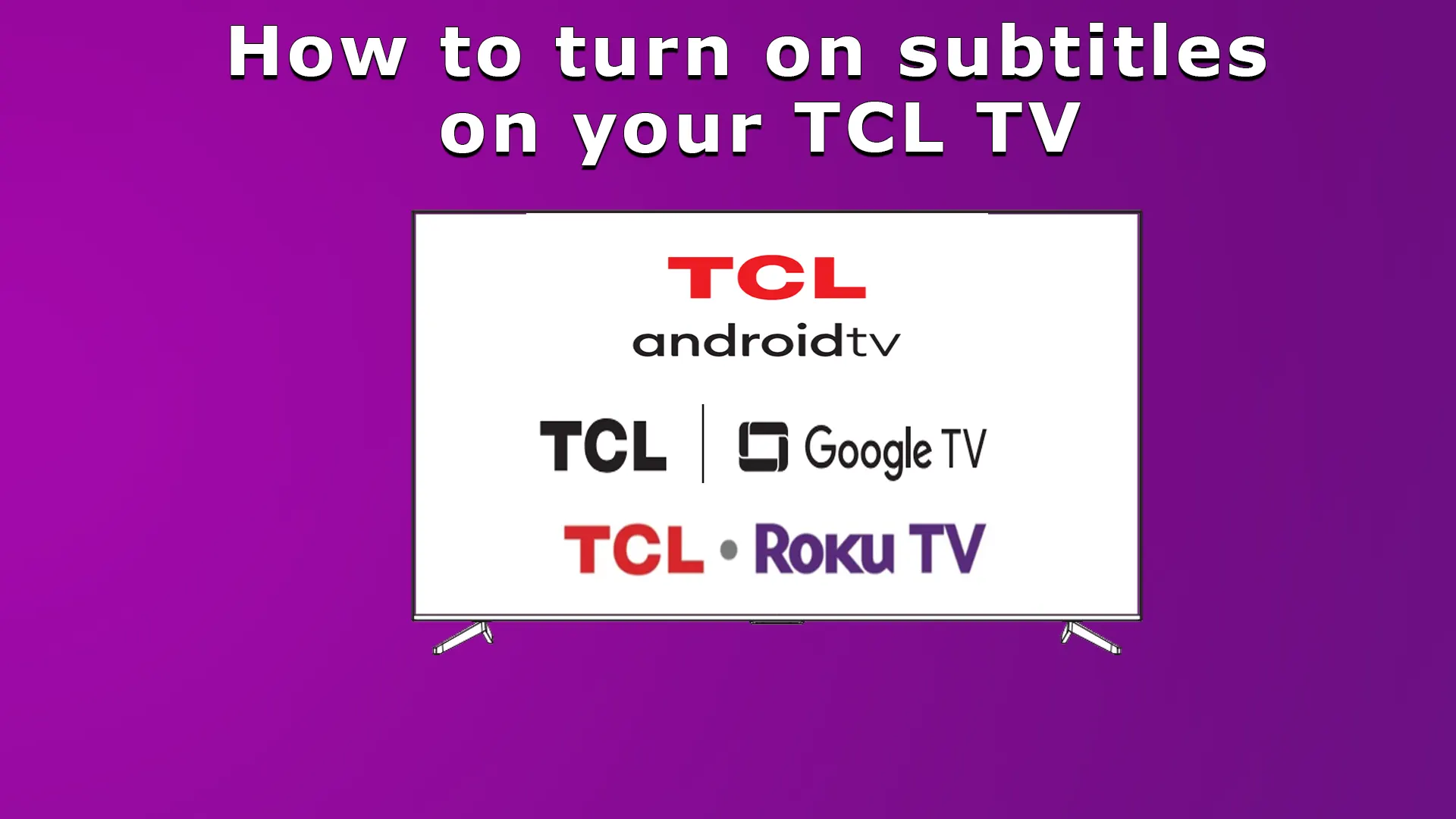Moderné televízory môžu ponúkať širokú škálu funkcií a vlastností. Televízory TCL nie sú výnimkou. Televízory TCL sú veľmi rozšírené a ich tvorcovia sa postarali o všetky skupiny používateľov. Táto funkcia pomáha nepočujúcim a nedoslýchavým ľuďom, pretože môžu sledovať svoj obľúbený obsah a naplno sa mu venovať. Táto funkcia poskytuje nepočujúcim a nedoslýchavým ľuďom skvelú príležitosť uvedomiť si programy a získať vizuálne informácie o zvukoch. Ak teda chcete túto funkciu povoliť, tu je návod, ako to urobiť.
Ako povoliť alebo zakázať skryté titulky v televízore TCL
Mali by ste vedieť, že televízory TCL sa dodávajú s dvoma operačnými systémami Roku TV a Google TV a do roku 2021 mali televízory TCL aj operačný systém Android. Preto sa ovládanie titulkov bude líšiť v závislosti od modelu vášho televízora TCL.
Tiež si uvedomte, že ovládanie titulkov (CC) sa spracúva odlišne v závislosti od spôsobu príjmu videa.
Ak prijímate video z ant. vstupu, ovládanie titulkov sa vykonáva v ponuke televízora.
Ak prijímate video z aplikácie v televízore alebo z kanála Roku na televízoroch s operačným systémom Roku OS, vo väčšine prípadov sa ovládanie vykonáva na úrovni aplikácie, ale existujú aplikácie, ktoré sú prispôsobené nastaveniam televízora, v takom prípade sa ovládanie vykonáva v nastaveniach televízora.
Ak prijímate video cez HDMI, nastavenia titulkov sa musia vždy vykonať v zariadení.
Ovládanie skrytých titulkov na televízoroch TCL (Roku)
Televízory Roku sú v USA a Kanade pomerne populárne, ak máte takýto televízor, tu nájdete postup ovládania titulkov.
Otvorte ponuku Nastavenia.
Vyhľadajte položku “Uzavreté titulky” a nastavte požadovaný zdroj, z ktorého chcete prijímať titulky:
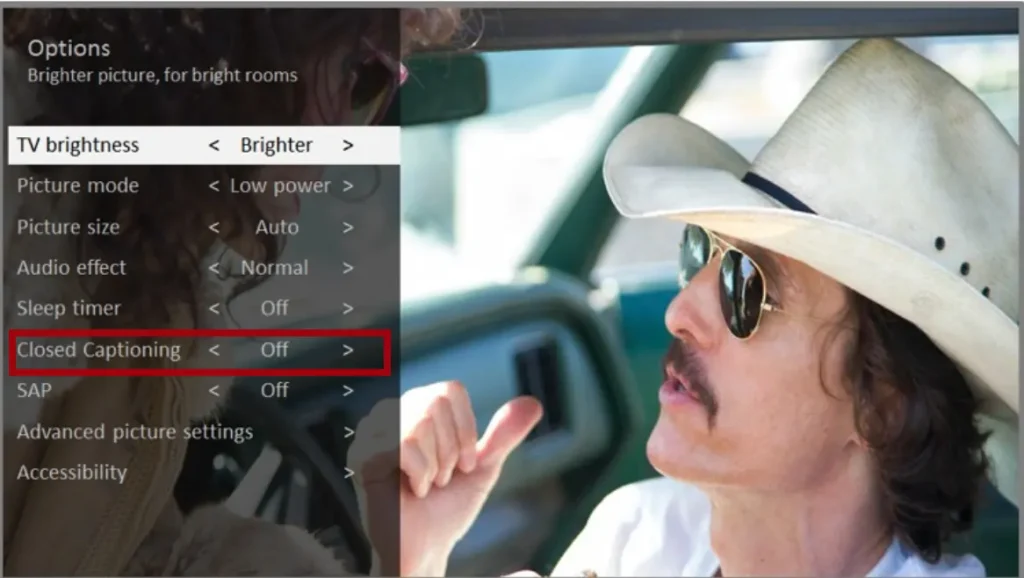
- Nastavte titulky na:
- “Vypnuté”.
- “Vždy zapnuté”
- “Zapnuté len pri vypnutom televízore”.
- len počas okamžitého prehrávania (ak je povolená pauza naživo).
- AV vstup – Nastavte titulky na:
- “Vypnuté”.
- “Vždy zapnuté”
- “Zapnuté” len pri vypnutom zvuku televízora
- Streamovací kanál – V prípade streamovaného obsahu, ktorý obsahuje skryté titulky, nastavte titulky na:
- “Vypnuté”.
- “Vždy zapnuté”
- “Zapnuté len pri vypnutom zvuku televízora.
- Len počas okamžitého prehrávania (pre streamovaný obsah, ktorý podporuje okamžité prehrávanie).
Niektoré streamovacie kanály používajú iné metódy zapnutia vypnutia titulkov. V týchto prípadoch sa možnosť Uzavreté titulky v ponuke Predvoľby nezobrazí.
Ďalej nezabudnite prispôsobiť stopu titulkov:
Kanada: vyberte požadovaný jazyk “Titulková stopa” Francúzština alebo angličtina. Toto nastavenie sa zobrazí, keď je zapnutá funkcia “Closed Captioning” (Titulky).
Spojené štáty: Nastavenie titulkovej stopy nájdete v časti “Accessibility” (Prístupnosť).
Konfigurácia prístupnosti (len pre Roku v USA)
Môžete prispôsobiť štýly titulkov zobrazené na televíznej obrazovke. Prístup k nastaveniam štýlov titulkov získate na obrazovke Domov výberom položky Nastavenie > Prístupnosť > Štýl titulkov. V tomto bode môžete vybrať jednu z nasledujúcich možností:
- Štýl textu – výber zo zoznamu písiem. Keď presuniete výber na jednotlivé fonty, na susednom paneli môžete vidieť ukážku výsledku.
- Efekt okraja textu – vyberte zo zoznamu štýlov efektu okraja, ako sú vyvýšené, odsadené a rôzne tiene.
- Veľkosť textu – vyberte zo zoznamu veľkostí.
- Farba textu – vyberte jednu z farieb pre text.
- Text Nepriehľadnosť – vyberte zo zoznamu nastavení nepriehľadnosti textu. Toto nastavenie určuje, aká veľká časť plochy za textom bude viditeľná. Hodnota 100 % blokuje celý obsah za textom.
- Farba pozadia – vyberte zo zoznamu farieb pre oblasť pozadia za textom.
- Všimnite si, že sa nezobrazia žiadne zmeny, pokiaľ nenastavíte hodnotu Nepriehľadnosť pozadia na inú hodnotu ako Vypnuté.
- Nepriehľadnosť pozadia – vyberte zo zoznamu nastavení nepriehľadnosti pre pozadie nápisu.
- Farba okna – výber zo zoznamu farieb pre obdĺžnik okna
- obklopujúci celý nápis.
- Nepriehľadnosť okna – výber zo zoznamu nastavení nepriehľadnosti pre obdĺžnik okna obklopujúci celý nápis.
Ovládanie skrytých titulkov v televízoroch TCL (Google TV)
Ovládanie skrytých titulkov na televízoroch TCL so službou Google TV vám tiež umožňuje , prispôsobiť nastavenia zobrazenia. Tu je podrobný návod na prístup k nastaveniam titulkov:
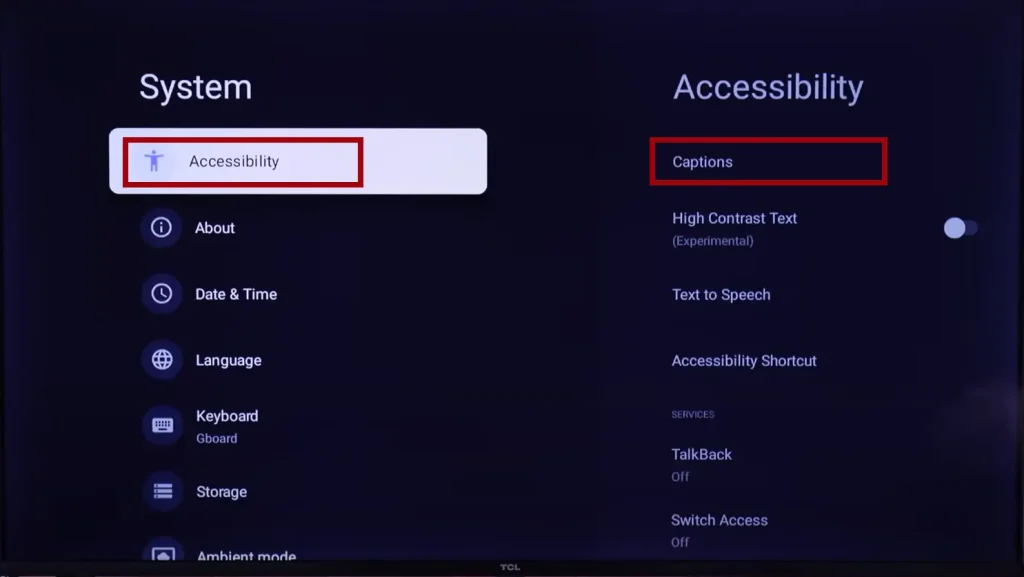
- Stlačením tlačidla Domov na diaľkovom ovládači otvorte hlavnú stránku nastavení televízora.
- Pomocou diaľkového ovládača vyberte položku Nastavenia a potom stlačením tlačidla OK vstúpte do ponuky Nastavenia.
- V ponuke Nastavenia vyberte pomocou diaľkového ovládača položku Systém a potom stlačte tlačidlo OK.
- Ďalej prejdite na položku “Prístupnosť” a potom stlačením tlačidla OK vstúpte do tejto podponuky.
- V podponuke “Prístupnosť” vyberte položku “Titulky”.
- Nakoniec vyberte položku “Streamovanie a iný obsah”.
- V tejto ponuke môžete povoliť titulky a upraviť nastavenia zobrazenia titulkov, ako je farba a veľkosť textu. Prispôsobte tieto nastavenia podľa svojich preferencií, aby ste zlepšili svoj zážitok zo sledovania.
Ovládanie skrytých titulkov v televízoroch TCL (Android TV)
Ak chcete prispôsobiť titulky na televízore TCL so systémom Android, musíte prejsť do systémových nastavení a nájsť tam nastavenia titulkov, tu je návod, ako to urobiť.
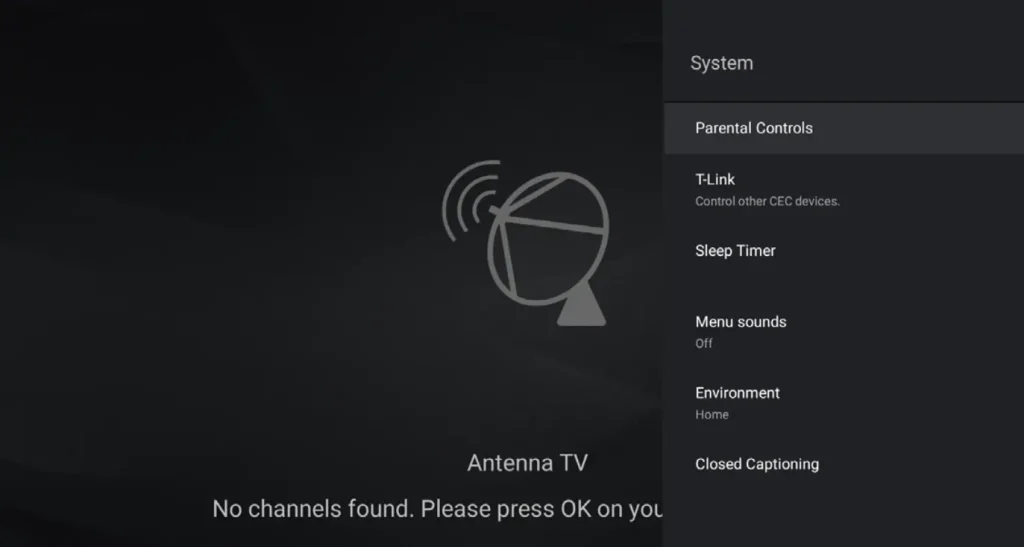
- Stlačte tlačidlo na diaľkovom ovládači, vyberte položku Systém a potom stlačte tlačidlo OK.
- Stlačením tlačidla ▲/▼ vyberte položku Uzavreté titulky a potom stlačte tlačidlo OK.
- Postupne upravte položky systému podľa svojich preferencií, zapnite alebo vypnite titulky, jemnejšie nastavenia, ako je veľkosť textu jeho farba, okraje, jazyk titulkov.